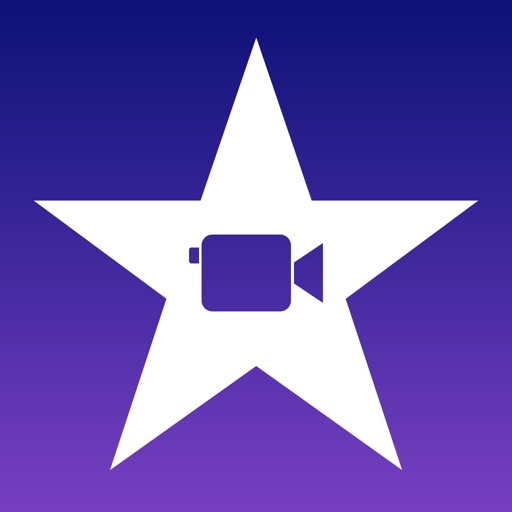こんにちは、ブログの傍らYouTubeの動画配信も行っているなおしー(@naoc2520) です。
傍らと言っても最近ブログの方はサボり気味(11月は6記事)ですが・・・。
早いもので、僕がYouTubeでの動画配信を始めてから9ヶ月が経ちました。
開始当初からほぼ毎日、深夜にほそぼそと YoutTube Live で配信をしていて、もうすぐチャンネル登録者も700人を達成しようとしています。
このところやっと数字的な意味での結果が出てきたところです。
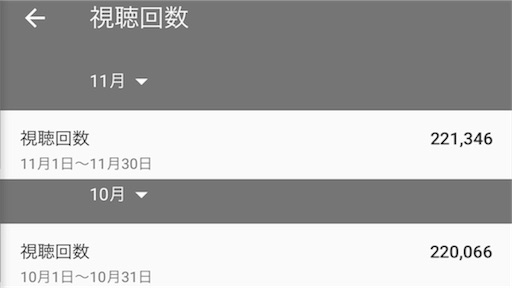
といったところで、今日はその動画配信環境や気づきなどをまとめてみたいと思います。
動画投稿の道具
はじめに僕が動画投稿に使っている道具を紹介します。
といっても、自分ひとりでゲームする環境からほとんどはみ出さないので、この程度でも動画配信できると思っていただきたいです。
PS4
まずはPS4。
PS4 Proではなく通常版を使っています。
PS4を使って配信を始めた理由は、やりたいゲームがPS4だったと言うのもありますが、一番の理由は動画配信が簡単だということです。
従来の動画配信といえば、ゲーム機だけでなくキャプチャボードやらPC側の配信用ソフトなど、導入までのハードルが高かったイメージがありました。
収録して投稿する方法だと編集ソフトなんかも必要ですよね。
実際僕もゲーム実況などの配信動画は録画・生放送どちらも5年以上前から見る側ではいたのですが、配信は準備がめんどくさそうという理由で手を出していませんでした。
ところが、PS4を使えばこれらの録画・動画編集・動画投稿・ライブ配信がPS4だけで完結します。
簡単に他のハードについても調べてみたのですが、ここまでゲーム機単体でここまでできるのはPS4だけみたいですね。
基本的にはライブ配信を主にやっているんですが、ライブ配信に必要な機能もはじめから備わっています。
例を挙げると、コメントの表示や読み上げ機能、アーカイブの保存などが特別な設定無しで無くてもできるのでとても助かっています。
他にも、PS4の録画機能は最大で1時間までさかのぼって録画することができます。
1時間前までのシーンはすべて一旦録画されていて、Shareボタンを押せばいつでも保存できるということです。
実はこの機能がけっこうありがたくて、僕のチャンネルで再生数が多い動画はほとんどこの機能を使った動画です。
どうしてありがたいかというと、意図せず起こったいいプレーや珍しいプレーを保存できるからです。
わざわざ企画を準備して収録しなくても、たまたま起こったプレーが動画のネタになるということです。
ハプニング的な瞬間は動画と相性抜群ですから、動画投稿をする中でこの機能を使わない手はありません。
また、PS4用の動画の編集ソフト(Share Factory)も無料でインストールできます。
一般的なPC用のソフトに比べるとできることは限られていますが、動画の切り貼り・字幕の挿入・BGMの挿入・音声のアフレコなど必要最低限の機能は揃っています。
僕のチャンネルの動画の中にはこの録画機能と編集ソフトを使って、なんとなく遊んでいたところ起こった珍しいプレーにアフレコで実況を入れたものもあります。
ヘッドセット
これはいつだったか、Amazonのセールで買ったそんなに高くないものです。
メーカーさんには失礼ですが、色々と調べたり悩んだりして決めたわけではありません。
ただ一つ、USB接続だけではなく4極のミニプラグがついているというのが決め手です。
PS4で配信する場合、コントローラにヘッドホンマイクの端子がついているので、そこに接続できれば楽に音声を配信することができます。
本体にUSB接続するものもあるのですが、このやり方のほうが簡単で僕にとっては合っていました。
音質についてはあまりこだわっていないですし、配信中に音質のことを一度も言われたことがないので、いい買い物だったと思っています(声質にアレコレ言われたはあるけど)。
iPhone8 Plusとアプリ
最近はスマホゲームの動画配信も始めたので、iPhoneも使っています。
僕がたまたま最近 8 Plus に機種変更しただけで、8 Plus である必要はないと思います
スマホゲームは iOSアップデートで追加された画面録画機能を使って収録しています。
収録したものは iMovie という無料のアプリで編集して投稿しています。
キャッチ画像は再生数を伸ばすためにかなり重要なもので、動画タイトルが対検索エンジンだとしたらキャッチ画像はに対人SEOだと勝手に思っています。
ちょっと工夫するだけでクリック率が上がるキャッチ画像ですが、iPhoneでサクッと作れてしまいます。
僕のやり方は(アナログですが)、PS4で作った動画のサムネイルであれば、
PS4のシェア機能を使って元にしたい画像をTwitterに投稿
↓
TwitterからiPhoneにその画像を保存
↓
Phonto というアプリで画像切り貼り・文字挿入
という流れです。
スマホゲームであれば
iPhoneのスクショ機能で画像を保存
↓
Phonto で画像切り貼り・文字挿入
と言った具合です。
文字入れアプリはかなりの種類がありますが、この Phonto が必要な機能が揃っていて操作も簡単なので個人的にはおすすめです。

動画投稿に対するスタンス
基本的には生配信をやっていて、たまに収録・編集したものを投稿しているんですが、この2つは全く別物だと感じています。
配信者側のやりやすさはもちろん、視聴者の求めるものも別物だと感じています。
僕にとっては生配信のほうがアレコレ考えて準備しなくていいので、やりやすいようです。
また、生配信だと視聴者の方とコメントで直接コミュニケーションがとれるので、固定の視聴者獲得にはつながりやすいのかなとも思っています。
僕のチャンネルも初めは閑古鳥が鳴いていましたが、今となってはコメントをくれる視聴者の方がたくさんいます。
僕はゲームのプレーは下手くそなので、そういった方がコメントをくれる方の協力で成り立っているところがあると強く感じています。
しかし、生配信は収録して編集したものに比べるとどうしてもインパクトには欠けます。
ですから、大きな再生数は望めないでしょう。
人気配信者の中には生配信で収録ばりのクオリティを出す人もいますが、ああいうのは真似できるものではありません。
一方で、固定の視聴者より再生数を稼ぎたいという方は企画を練って収録・編集したものを投稿するパターンがと思います。
ただし、今はいろんな動画が投稿されていますから、その中で企画でオリジナリティを出していくのはとても大変でしょう。
個人的には、生配信を定期的にやりつつ、ネタになるものがあったときに録画投稿する今まで通りのスタイルでやっていこうかなと思っています。
元々が、どうせゲームするなら配信してしまえ!簡単やし!なんか起こるやろ!くらいのスタンスだったので雑な部分は大いにあると思います。
そんな中でもいつも見てくれている方やコメントをくださる皆さんには本当に感謝しています。
さいごに
簡単ですが、動画投稿9ヶ月時点での作業環境をまとめてみました。
言いたいのは、特別に準備しなくても動画配信は始められるよということと、収録投稿と生配信は全く別のものだよということです。
ただ、基本的にはノーリスクですし、道具については本当に自分でゲームをする範囲から出ないものだと思うので、気になっている方はぜひやってみてほしいと思います。
最近はブロガーの方でも動画配信を始められた方が多く、盛り上がってきた感じがして嬉しく感じています。